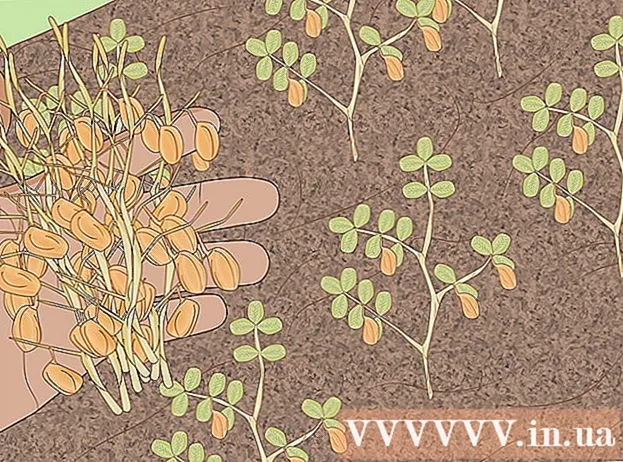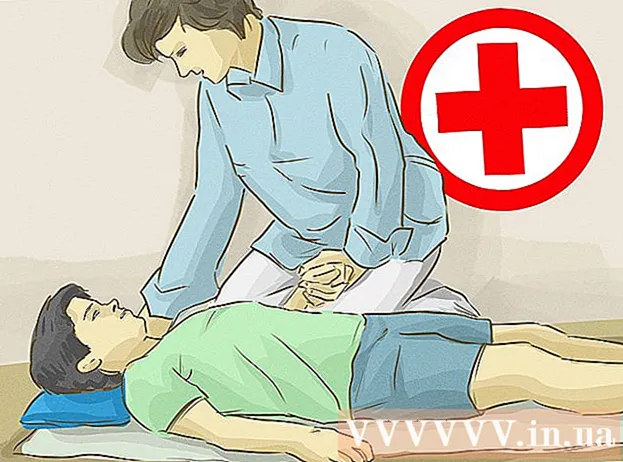Autora:
William Ramirez
Data De La Creació:
22 Setembre 2021
Data D’Actualització:
1 Juliol 2024

Content
- Passos
- Mètode 1 de 4: utilitzar Firebug al Firefox
- Mètode 2 de 4: utilitzar Chrome
- Mètode 3 de 4: utilitzar Safari
- Mètode 4 de 4: utilitzar Internet Explorer (IE)
El camí d'accés XPath als elements del lloc es pot trobar a la majoria de navegadors mitjançant eines per a desenvolupadors. Firebug per a Firefox copiarà XPath directament al porta-retalls. A la majoria d’altres navegadors, el camí XPath cap a l’element es pot trobar mitjançant les eines de desenvolupament, però haureu de formatar-lo manualment.
Passos
Mètode 1 de 4: utilitzar Firebug al Firefox
 1 Instal·leu Firebug per al Firefox. Firebug és un inspector web per a Firefox.
1 Instal·leu Firebug per al Firefox. Firebug és un inspector web per a Firefox. - Feu clic al botó del menú Firefox (☰) i trieu Complements.
- Feu clic a "Obtén complements" - "Veure més complements".
- Cerqueu l'extensió Firebug i feu clic a Afegeix al Firefox.
- Confirmeu que voleu instal·lar Firebug i reinicieu Firefox (a petició).
 2 Obriu el lloc web que vulgueu. Firebug es pot utilitzar per trobar una ruta XPath a qualsevol element del lloc.
2 Obriu el lloc web que vulgueu. Firebug es pot utilitzar per trobar una ruta XPath a qualsevol element del lloc.  3 Feu clic al botó Firebug. Es troba a l'extrem superior dret de la finestra del navegador. El tauler Firebug s'obrirà a la part inferior de la finestra de Firefox.
3 Feu clic al botó Firebug. Es troba a l'extrem superior dret de la finestra del navegador. El tauler Firebug s'obrirà a la part inferior de la finestra de Firefox.  4 Feu clic al botó inspector d'elements. Es troba a la fila superior de botons del tauler Firebug (a la dreta del botó Opcions de Firebug). La icona d’aquest botó sembla un rectangle amb un cursor.
4 Feu clic al botó inspector d'elements. Es troba a la fila superior de botons del tauler Firebug (a la dreta del botó Opcions de Firebug). La icona d’aquest botó sembla un rectangle amb un cursor.  5 Feu clic a l'element requerit de la pàgina web. A mesura que moveu el cursor per la pàgina web, el tauler Firebug ressaltarà diversos elements. Atureu-vos a l'element al qual voleu conèixer el camí XPath.
5 Feu clic a l'element requerit de la pàgina web. A mesura que moveu el cursor per la pàgina web, el tauler Firebug ressaltarà diversos elements. Atureu-vos a l'element al qual voleu conèixer el camí XPath.  6 Feu clic amb el botó dret sobre el codi ressaltat al tauler Firebug. Quan feu clic a l'element desitjat de la pàgina web, es ressaltarà el codi corresponent al tauler Firebug. Feu clic amb el botó dret sobre el codi ressaltat.
6 Feu clic amb el botó dret sobre el codi ressaltat al tauler Firebug. Quan feu clic a l'element desitjat de la pàgina web, es ressaltarà el codi corresponent al tauler Firebug. Feu clic amb el botó dret sobre el codi ressaltat.  7 Seleccioneu Copia XPath al menú. El camí XPath es copia al porta-retalls.
7 Seleccioneu Copia XPath al menú. El camí XPath es copia al porta-retalls. - Si seleccioneu Copia Mini XPath al menú, només es copiarà la ruta curta XPath.
 8 Enganxeu el XPath copiat on vulgueu. El camí copiat es pot enganxar a qualsevol lloc; per fer-ho, feu clic amb el botó dret i seleccioneu "Enganxa" al menú.
8 Enganxeu el XPath copiat on vulgueu. El camí copiat es pot enganxar a qualsevol lloc; per fer-ho, feu clic amb el botó dret i seleccioneu "Enganxa" al menú.
Mètode 2 de 4: utilitzar Chrome
 1 Obriu el lloc web que vulgueu. Chrome no necessita cap extensió per trobar el camí XPath cap a cap element d’un lloc web.
1 Obriu el lloc web que vulgueu. Chrome no necessita cap extensió per trobar el camí XPath cap a cap element d’un lloc web.  2 Fer clic a F12per obrir l’inspector web. Apareixerà a la part dreta de la finestra.
2 Fer clic a F12per obrir l’inspector web. Apareixerà a la part dreta de la finestra.  3 Feu clic al botó inspector d'elements. Es troba a l'extrem superior esquerre del tauler de l'inspector web. La icona d’aquest botó sembla un rectangle amb un cursor.
3 Feu clic al botó inspector d'elements. Es troba a l'extrem superior esquerre del tauler de l'inspector web. La icona d’aquest botó sembla un rectangle amb un cursor.  4 Feu clic a l'element requerit de la pàgina web. A mesura que moveu el cursor per sobre de la pàgina web, els diversos elements es ressalten al tauler de l’inspector web.
4 Feu clic a l'element requerit de la pàgina web. A mesura que moveu el cursor per sobre de la pàgina web, els diversos elements es ressalten al tauler de l’inspector web.  5 Al tauler de l’inspector web, feu clic amb el botó dret del ratolí sobre el codi ressaltat. Quan feu clic a l'element desitjat de la pàgina web, el codi corresponent es ressalta al panell de l'inspector web. Feu clic dret sobre el codi ressaltat.
5 Al tauler de l’inspector web, feu clic amb el botó dret del ratolí sobre el codi ressaltat. Quan feu clic a l'element desitjat de la pàgina web, el codi corresponent es ressalta al panell de l'inspector web. Feu clic dret sobre el codi ressaltat.  6 Al menú, seleccioneu Copia - Copia XPath. El camí XPath de l'element seleccionat es copia al porta-retalls.
6 Al menú, seleccioneu Copia - Copia XPath. El camí XPath de l'element seleccionat es copia al porta-retalls. - Tingueu en compte que es copiarà el XPath curt. El camí ampliat es pot copiar mitjançant l'extensió Firebug per al navegador Firefox.
 7 Enganxeu el camí XPath copiat. El camí copiat es pot enganxar com qualsevol altra informació; per fer-ho, feu clic amb el botó dret i seleccioneu "Enganxa" al menú.
7 Enganxeu el camí XPath copiat. El camí copiat es pot enganxar com qualsevol altra informació; per fer-ho, feu clic amb el botó dret i seleccioneu "Enganxa" al menú.
Mètode 3 de 4: utilitzar Safari
 1 Obriu el menú Safari i trieu Preferències. Per accedir a l'inspector web, heu d'activar la funció Desenvolupament.
1 Obriu el menú Safari i trieu Preferències. Per accedir a l'inspector web, heu d'activar la funció Desenvolupament.  2 Feu clic a la pestanya "Avançat". S'obriran les preferències avançades de Safari.
2 Feu clic a la pestanya "Avançat". S'obriran les preferències avançades de Safari.  3 Marqueu l'opció "Mostra el menú de desenvolupament a la barra de menú". El menú Desenvolupament apareix a la barra de menú.
3 Marqueu l'opció "Mostra el menú de desenvolupament a la barra de menú". El menú Desenvolupament apareix a la barra de menú.  4 Obriu el lloc web que vulgueu. Tanqueu les preferències de Safari i aneu al lloc web desitjat.
4 Obriu el lloc web que vulgueu. Tanqueu les preferències de Safari i aneu al lloc web desitjat.  5 Obriu el menú Desenvolupar i seleccioneu Mostra Web Inspector. El tauler d'inspector web s'obrirà a la part inferior de la finestra.
5 Obriu el menú Desenvolupar i seleccioneu Mostra Web Inspector. El tauler d'inspector web s'obrirà a la part inferior de la finestra.  6 Feu clic a Inicia l'element de cerca. Aquest botó té una icona de pèl creuat i es troba a la fila superior de botons del tauler de l'inspector web.
6 Feu clic a Inicia l'element de cerca. Aquest botó té una icona de pèl creuat i es troba a la fila superior de botons del tauler de l'inspector web.  7 Feu clic a l'element del lloc web desitjat. El codi de l'article es ressaltarà al panell de l'inspector web.
7 Feu clic a l'element del lloc web desitjat. El codi de l'article es ressaltarà al panell de l'inspector web.  8 A la part superior del panell de l'inspector web, observeu el camí XPath. No podeu copiar la ruta XPath, però la ruta estesa apareix a sobre del codi al tauler de l'inspector web. Cada pestanya és una fórmula de camí d'accés.
8 A la part superior del panell de l'inspector web, observeu el camí XPath. No podeu copiar la ruta XPath, però la ruta estesa apareix a sobre del codi al tauler de l'inspector web. Cada pestanya és una fórmula de camí d'accés.
Mètode 4 de 4: utilitzar Internet Explorer (IE)
 1 Obriu el lloc web que vulgueu. IE no necessita cap extensió per trobar el camí XPath cap a cap element d'un lloc web. Primer, obriu el lloc web que vulgueu.
1 Obriu el lloc web que vulgueu. IE no necessita cap extensió per trobar el camí XPath cap a cap element d'un lloc web. Primer, obriu el lloc web que vulgueu.  2 Fer clic a F12per obrir eines per a desenvolupadors. La barra d'eines del desenvolupador apareix a la part inferior de la finestra del navegador.
2 Fer clic a F12per obrir eines per a desenvolupadors. La barra d'eines del desenvolupador apareix a la part inferior de la finestra del navegador.  3 Feu clic a Selecciona un element. Es troba a l'extrem superior esquerre de la barra d'eines del desenvolupador.
3 Feu clic a Selecciona un element. Es troba a l'extrem superior esquerre de la barra d'eines del desenvolupador.  4 Feu clic a l'element requerit de la pàgina web. Es ressaltarà l'element i el seu codi (a la barra d'eines del desenvolupador).
4 Feu clic a l'element requerit de la pàgina web. Es ressaltarà l'element i el seu codi (a la barra d'eines del desenvolupador).  5 A la part inferior del tauler, observeu el camí XPath. Cada pestanya (que es mostra a la part inferior del tauler) és una fórmula per al camí cap a l'element seleccionat. No podeu copiar la ruta XPath (això es pot fer mitjançant l'extensió Firebug per al navegador Firefox).
5 A la part inferior del tauler, observeu el camí XPath. Cada pestanya (que es mostra a la part inferior del tauler) és una fórmula per al camí cap a l'element seleccionat. No podeu copiar la ruta XPath (això es pot fer mitjançant l'extensió Firebug per al navegador Firefox).